Ako odstrániť históriu stiahnutí Androidu

Odstránením histórie stiahnutí na Android zariadení môžete získať viac úložného priestoru a zabezpečiť svoj súkromie. Tu sú kroky, ktoré treba dodržať.
Upozornenia sú skvelým spôsobom, ako zostať v obraze na svojej obľúbenej stránke. Keďže to je to, čo máte na mysli, keď vás požiadajú o povolenie zobrazovať vám upozornenia, poviete áno. Bohužiaľ, nie je nezvyčajné, že mnohí používatelia to neskôr ľutujú.
Ak sa chcete vrátiť do starých dobrých čias, keď ste nedostávali toľko upozornení, môžete. Dobrou správou je, že vypnutie upozornení pre prehliadače ako Chrome, Firefox a Opera je neskutočne jednoduché.
Keďže Chrome je najpopulárnejším prehliadačom, je len spravodlivé, že je prvým v zozname. Ak chcete vypnúť všetky upozornenia v prehliadači Chrome, kliknite na tri zvislé bodky v pravom hornom rohu prehliadača.
Vyhľadajte a vyberte Nastavenia. Posúvajte sa úplne nadol, kým neuvidíte možnosť Zobraziť rozšírené nastavenia. Kliknite naň a pod oblasťou ochrany osobných údajov kliknite na tlačidlo Nastavenia obsahu. Teraz by ste mali vidieť nové pole a v nastaveniach obsahu by ste mali vidieť možnosť Upozornenia.
Posledná z týchto troch možností bude tá, ktorá hovorí Nepovoliť žiadnej stránke zobrazovať upozornenia. Sú stránky, ktoré hrajú pekne, čo sa notifikácií týka, takže blokovať všetky stránky by nebolo fér.
Ak chcete blokovať upozornenia iba pre konkrétnu stránku, kliknite na tlačidlo Spravovať výnimky. Zobrazí sa zoznam rôznych stránok a informácie o tom, či vám môžu zobrazovať upozornenia alebo nie. Je veľká šanca, že máte zapnutú možnosť Spýtať sa pred odoslaním (odporúčané).
Kliknite na tri zvislé bodky napravo od každej lokality a vyberte možnosť Povoliť. Odteraz budete dostávať všetky upozornenia, ktoré stránka odošle.
Ak nič z toho nevidíte, pretože to bude závisieť aj od verzie prehliadača Chrome, po kliknutí na položku Nastavenia obsahu vyberte možnosť upozornení. Tu môžete buď požiadať stránky o povolenie, či vám môžu posielať upozornenia alebo nie.
Ak existuje konkrétna stránka, ktorá zobrazuje príliš veľa upozornení, môžete ju pridať kliknutím na tlačidlo Pridať.
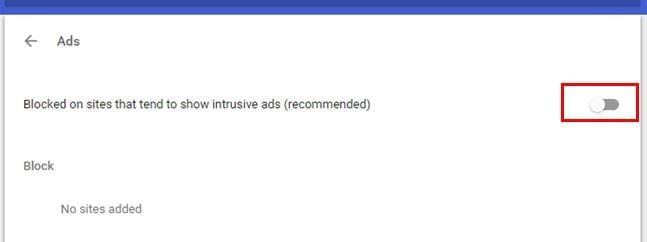
Zakázanie alebo povolenie upozornení v Opere je rovnako jednoduché. Otvorte prehliadač a kliknite na červené O v ľavej hornej časti prehliadača. Prejdite na Nastavenia a kliknite na kartu Webové stránky. Prejdite nadol do sekcie Upozornenia a prvá a posledná možnosť vám umožní povoliť všetkým webovým stránkam zobrazovať upozornenia alebo ich nepovoliť vôbec.
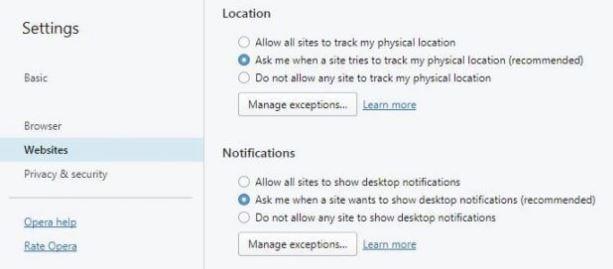
V každom prípade môžete vytvoriť výnimky z týchto možností. Kliknite na tlačidlo Spravovať výnimky a zadajte lokalitu, ktorú chcete vylúčiť z možnosti, ktorú ste predtým vybrali. Po dokončení pridávania výnimiek nezabudnite kliknúť na tlačidlo Pridať, aby ste uložili zmeny.
Je čas, aby používatelia Firefoxu tiež zakázali alebo povolili svoje upozornenia. Ak to chcete urobiť, spustite Firefox a kliknite na ikonu hamburgeru vpravo hore. Vyhľadajte a kliknite na možnosť Súkromie a zabezpečenie vľavo. Pod sekciou Povolenia uvidíte možnosť vypnúť upozornenia Firefoxu, kým sa nereštartuje.
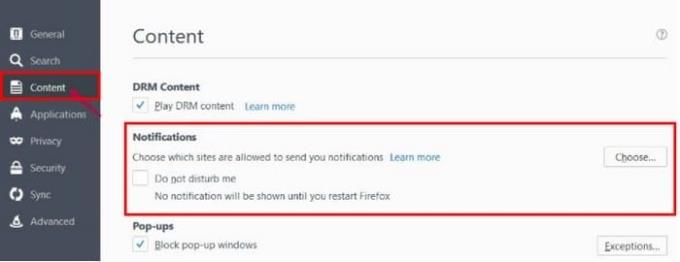
Kliknutím na políčko Nerušiť ma odstránite upozornenia alebo môžete kliknúť na tlačidlo Vybrať. Kliknutím na tlačidlo môžete ovládať, ktoré stránky vám nikdy alebo vždy môžu poslať upozornenie
Teraz už viete, ako sa týchto nepríjemných upozornení definitívne zbaviť, bez ohľadu na prehliadač, ktorý používate. Nezáleží na tom, ak nie ste príliš technicky zdatní, pretože stačí prejsť do nastavení prehliadača a kliknúť sem a tam. Ako otravné považujete upozornenia? Zanechajte komentár a dajte mi vedieť.
Odstránením histórie stiahnutí na Android zariadení môžete získať viac úložného priestoru a zabezpečiť svoj súkromie. Tu sú kroky, ktoré treba dodržať.
Zistite, ako môžete identifikovať konkrétnu farbu pomocou integrovaného nástroja vo Firefoxe bez použitia softvéru tretích strán.
Odstráňte uložené informácie z vypĺňania Firefoxu podľa týchto rýchlych a jednoduchých krokov pre zariadenia s Windows a Android.
Keď otvoríte domovskú stránku v akomkoľvek prehliadači, chcete vidieť to, čo máte radi. Keď začnete používať iný prehliadač, chcete si ho nastaviť podľa svojich predstáv. Nastavte si vlastnú domovskú stránku vo Firefoxe pre Android s týmito podrobnými krokmi a objavte, aké rýchle a jednoduché to môže byť.
Vymažte históriu URL v adresnom riadku na Firefox a udržte si svoje relácie súkromné dodržiavaním týchto rýchlych a jednoduchých krokov.
Naučte sa, ako zakázať otravné automaticky sa prehrávajúce videá v prehliadači Google Chrome a Mozilla Firefox pomocou tohto tutoriálu.
Ako správne spravovať uložené heslá vo webových prehliadačoch Google Chrome, Mozilla Firefox a Microsoft Edge.
Ako povoliť alebo zakázať funkciu JavaScript vo všetkých verziách webového prehliadača Mozilla Firefox.
Zabráňte zobrazovaniu nepríjemných upozornení vo webových prehliadačoch Edge, Chrome, Opera a Firefox.
Vylaďte svoj prehliadač Mozilla Firefox pomocou týchto 8 vylepšení.
Návod obsahujúci 3 metódy na zapnutie alebo vypnutie kontroly pravopisu v prehliadači Mozilla Firefox.
Ako úplne vymazať celú históriu prehliadania vo webovom prehliadači Mozilla Firefox.
Získajte túto ďalšiu vrstvu zabezpečenia pri prehliadaní prehliadača Firefox. Povoľte prehliadanie HTTPS a uchovávajte svoje údaje šifrované.
Váš webový prehliadač je jednou z vašich najpoužívanejších aplikácií, takže je dôležité vybrať si tú, ktorá vám najlepšie vyhovuje. V tomto článku si dobre prejdite niektoré z nich
Na pracovnej ploche je vaša domovská stránka vo všeobecnosti prvou stránkou, ktorú váš webový prehliadač načíta pri otvorení. Väčšina mobilných prehliadačov si však ponecháva všetky svoje karty Nastavte si vlastnú predvolenú domovskú stránku vo Firefoxe pre Android pomocou týchto podrobných krokov.
Ukážeme vám 3 spôsoby, ako povoliť alebo zakázať automatické aktualizácie v prehliadači Mozilla Firefox.
Ako rýchlo zväčšiť alebo zmenšiť písmo v ľubovoľnom prehliadači s operačným systémom Microsoft Windows, Linux alebo MacOS.
Podpora pre súbory Flash je na konci. Flash sa často považuje za základný stavebný kameň reklám, krátkych videí alebo audia a hier. Dokonca aj
Či už vymazávate alebo povoľujete súbory cookie v prehliadačoch Chrome, Opera alebo Firefox, táto príručka vám pomôže urobiť oboje.
Vyriešte problémy s webovým prehliadačom, ktorý sa nepripája k určitým webovým stránkam.
Máte nejaké RAR súbory, ktoré chcete previesť na ZIP súbory? Naučte sa, ako previesť RAR súbor na formát ZIP.
Držte vyrovnávaciu pamäť vyčistenú vo vašom webovom prehliadači Google Chrome pomocou týchto krokov.
Ukážeme vám, ako zmeniť farbu zvýraznenia textu a textových polí v Adobe Reader s týmto podrobným návodom.
Nájdite tu podrobné pokyny, ako zmeniť User Agent String vo webovom prehliadači Apple Safari pre MacOS.
Microsoft Teams v súčasnosti nepodporuje nativné prenášanie vašich stretnutí a hovorov na TV. Môžete však použiť aplikáciu na zrkadlenie obrazovky.
Zaujíma vás, ako integrovať ChatGPT do Microsoft Word? Tento sprievodca vám presne ukáže, ako to urobiť pomocou doplnku ChatGPT pre Word v 3 jednoduchých krokoch.
Zistite, ako vyriešiť bežný problém, pri ktorom bliká obrazovka v prehliadači Google Chrome.
Hľadáte osviežujúcu alternatívu k tradičnej klávesnici na obrazovke, Galaxy S23 Ultra od Samsungu poskytuje vynikajúce riešenie. S
Krížové odkazy môžu váš dokument výrazne sprístupniť, usporiadať a uľahčiť jeho používanie. Tento sprievodca vás naučí, ako vytvoriť krížové odkazy v programe Word.
Potrebujete naplánovať opakujúce sa stretnutia v MS Teams so svojimi spolupracovníkmi? Naučte sa, ako nastaviť opakujúce sa stretnutie v Teams.



























